Pataisykite „WhatsApp“ nuolat stringa „Android“.
Įvairios / / June 30, 2022
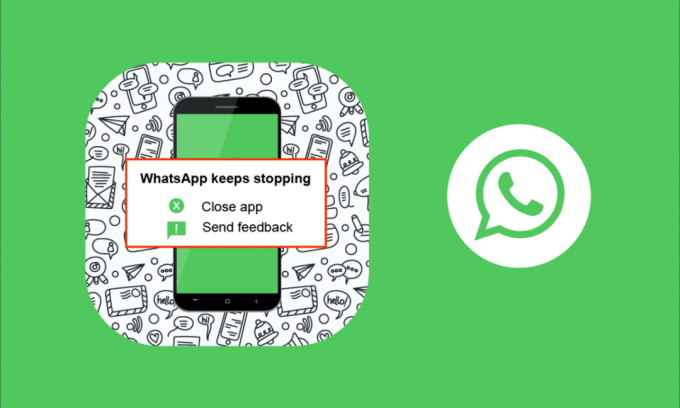
„WhatsApp“ yra smagesnis ir kūrybiškesnis, o tai padeda susisiekti su draugais, šeimos nariais, biuro kolegomis ir daug daugiau žmonių bet kur ir bet kada. Tačiau, kaip ir kitos internetinės programos, „WhatsApp“ kartais nėra tobula. Kai kurie vartotojai skundžiasi, kad programa kartais neveikia ir automatiškai užsidaro įvykus gedimui. Nepanikuokite! Tai paprasta problema, kurią kiekvienas gali išspręsti savarankiškai. Kai susiduriate su WhatsApp stringa problema, turite žinoti, kas sukelia problemą, tai leidžia išspręsti problemą taikant atitinkamus trikčių šalinimo metodus. Šis vadovas padės veiksmingai ir paprastais įsilaužimais išspręsti „WhatsApp“ stringančias „Android“ problemas. Taigi, skaitykite toliau!
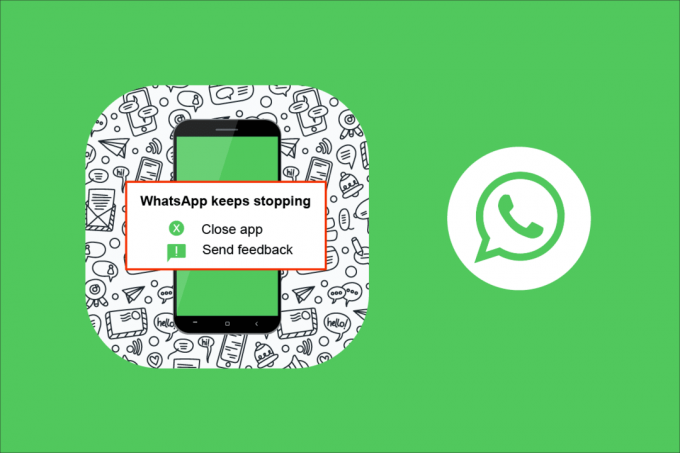
Turinys
- Kaip ištaisyti „WhatsApp“ stringa „Android“.
- 1 būdas: iš naujo paleiskite „WhatsApp“.
- 2 būdas: iš naujo paleiskite „Android“.
- 3 būdas: užtikrinkite tinklo stabilumą
- 4 būdas: patikrinkite „WhatsApp“ serverio būseną
- 5 būdas: įgalinkite foninius duomenis
- 6 būdas: priverstinai uždarykite „WhatsApp“.
- 7 būdas: leisti visus leidimus
- 8 būdas: įgalinkite „WhatsApp“ sinchronizavimą
- 9 būdas: ištrinkite WhatsApp talpyklą
- 10 būdas: išvalykite „Android“ saugyklą
- 11 būdas: išvalykite „WhatsApp Media“.
- 12 būdas: paleiskite kenkėjiškų programų nuskaitymą
- 13 būdas: atnaujinkite „WhatsApp“.
- 14 būdas: atnaujinkite „Android“ OS
- 15 būdas: iš naujo įdiekite „WhatsApp“.
- 16 būdas: „Android“ įrenginio gamyklinių nustatymų atkūrimas
- 17 būdas: susisiekite su „WhatsApp“ palaikymo komanda
Kaip ištaisyti „WhatsApp“ stringa „Android“.
Štai keletas priežasčių, kurios prisideda prie aptariamo klausimo.
- Tinklo ryšys nėra stabilus.
- WhatsApp serveris neveikia.
- Neįjungėte foninių duomenų, todėl programa užstringa, kai įjungiate akumuliatoriaus tausojimo režimą.
- „WhatsApp“ nesuteikiami tinkami leidimai.
- Sugadinta WhatsApp talpykla ir duomenys.
- „Android“ įrenginyje nėra pakankamai vietos.
- Kenkėjiškos programos, klaidos ar virusų atakos.
- Pasenusi programa ir Android OS.
- Programinės įrangos klaidos.
Kai susiduriate su problema, galite tiesiogiai neįdiegti programos iš naujo. Štai keletas nuostabių paprastų įsilaužimų, kurie padės lengvai išspręsti „WhatsApp“ trikdančių „Android“ problemą.
Pastaba: Kadangi išmanieji telefonai neturi tų pačių nustatymų parinkčių ir skiriasi priklausomai nuo gamintojo, prieš keisdami įsitikinkite, kad yra teisingi nustatymai. Minėti veiksmai buvo atlikti ant Redmi telefonas.
1 būdas: iš naujo paleiskite „WhatsApp“.
„WhatsApp“ paleidimas iš naujo yra paprasčiausias būdas išspręsti dažną strigimo problemą. Veiksmai yra labai paprasti ir galite juos įgyvendinti tiesiog uždarę ir iš naujo atidarę programą. Programą taip pat galite uždaryti naudodami kelių užduočių meniu.
1. Išeikite iš WhatsApp programėlė.
2. Tada eikite į Pradinis ekranas ir atidarykite neseniai atidarytas programas.
3. Dabar bakstelėkite X piktograma atitinkantis WhatsApp.

4. Atidarykite iš naujo WhatsApp ir patikrinkite, ar vėl susiduriate su problema.
2 būdas: iš naujo paleiskite „Android“.
Jei vis tiek susiduriate su „WhatsApp“ problema, dėl kurios „Android“ užstringa net iš naujo paleidus programą, turite patikrinti, kada paskutinį kartą iš naujo paleidote telefoną. Jei jūsų telefonas buvo paleistas iš naujo labai ilgą laiką, turite apsvarstyti galimybę iš naujo paleisti „Android“. Atlikite toliau nurodytus veiksmus, kad iš naujo paleistumėte „Android“.
1. Paspauskite Įjungimo mygtukas savo įrenginyje.
2. Bakstelėkite Perkraukite variantas arba Išjungti variantas.
Pastaba: Jei paliesite Išjungti variantą, jūs turite laikyti savo Galia mygtuką dar kartą, kad iš naujo paleistumėte telefoną.

3. Kai „Android“ paleis iš naujo, patikrinkite, ar pavyko pasiekti „WhatsApp“ be jokių problemų.
Taip pat skaitykite:3 būdai, kaip išjungti „Whatsapp“ skambučius
3 būdas: užtikrinkite tinklo stabilumą
Jei turite tinkamą „Wi-Fi“ arba 4G signalą, nesusidursite su tinklo ryšio problemomis. Dėl tinklo ryšio problemų gali būti lėtas programos veikimas arba pranešimų siuntimo paslaugų vėlavimas. Tačiau kartais programa gali sugesti. Norėdami išspręsti problemą, turite patikrinti, ar įrenginyje įjungėte duomenų ryšį, kaip nurodyta toliau.
1. Bakstelėkite Nustatymai piktogramą pagrindiniame ekrane.

2. Dabar bakstelėkite SIM kortelės ir mobilieji tinklai parinktis, kaip parodyta.
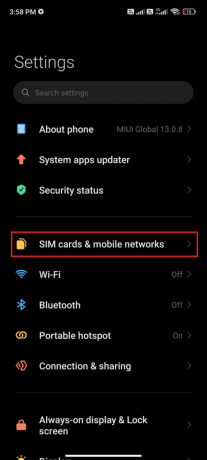
3. Tada įjunkite Mobilus duomenys variantas.

4. Jei norite naudoti tarptinklinio ryšio tinklą, kai nesate savo geografinėje vietoje, bakstelėkite Pažangūs nustatymai kaip pavaizduota.
Pastaba: Tarptautinio duomenų perdavimo tarptinkliniu ryšiu paslauga jums gali kainuoti papildomai.
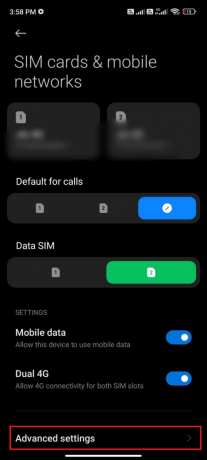
5. Dabar bakstelėkite Tarptautinis tarptinklinis ryšys ir pasirinkite Visada taip, kaip parodyta.
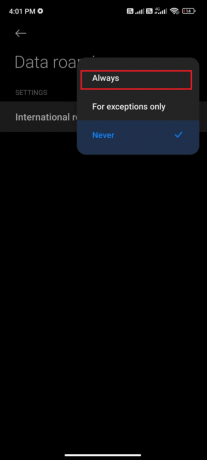
6. Dabar bakstelėkite Duomenų tarptinklinis ryšys.
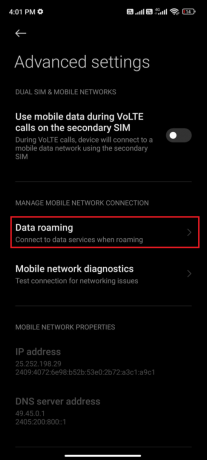
7. Tada bakstelėkite Įjungti jei būsite paraginti.
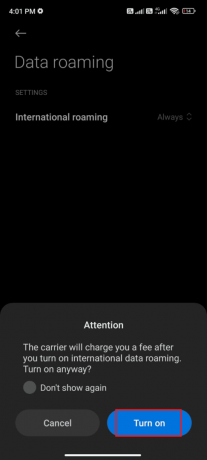
Dabar patikrinkite, ar pavyko išspręsti „WhatsApp“ strigimo problemą.
4 būdas: patikrinkite „WhatsApp“ serverio būseną
Kartais „WhatsApp“ vis užstringa problema, kuri visiškai nesusijusi su jūsų įrenginiu. Taip, jūs perskaitėte teisingai. Kai kurios serverio klaidos įvyksta retai, todėl kyla problemų. Taigi patikrinkite, ar WhatsApp serveriai neveikia, atlikdami toliau nurodytus veiksmus.
1. Eikite į oficialią svetainę Žemutinis detektorius.
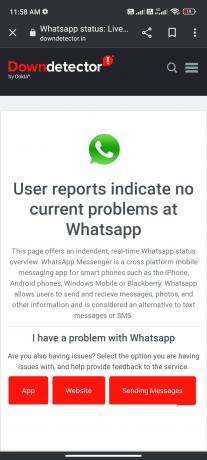
2. Jūs turite gauti Vartotojų ataskaitose nenurodyta, kad šiuo metu „Whatsapp“ problemų nėra žinutę.
2A. Jei gaunate tą patį pranešimą, serverio klaidų nėra. Norėdami išspręsti WhatsApp strigimo problemą, vadovaukitės šiame straipsnyje aptartais metodais.
2B. Jei stebite neįprastus pranešimus, turite palaukti, kol jie bus išspręsti.
Taip pat skaitykite:Kaip patikrinti, ar kas nors yra prisijungęs prie „Whatsapp“, neprisijungęs prie interneto
5 būdas: įgalinkite foninius duomenis
Nepaisant to, kad įjungėte mobiliuosius duomenis, turite įjungti foninių duomenų naudojimą, kad užtikrintumėte, jog jūsų telefonas naudotų interneto ryšį net duomenų taupymo režimu. Sekite kaip parodyta.
1. Eikite į Nustatymai programėlė.
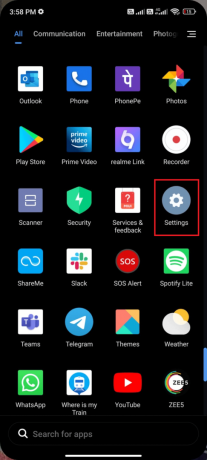
2. Tada bakstelėkite Programėlės.
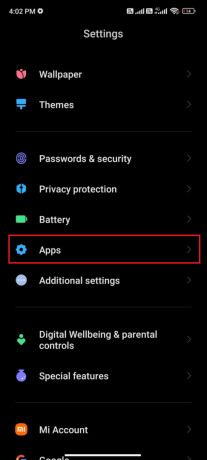
3. Tada bakstelėkite Tvarkyti programas sekė WhatsApp taip, kaip parodyta.

4. Tada bakstelėkite Apribotas duomenų naudojimas.
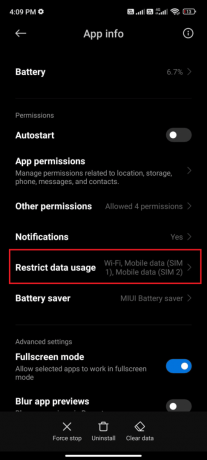
5. Dabar pasirinkite abu Bevielis internetas ir Mobilieji duomenys (1 SIM kortelė) ir Mobilieji duomenys (SIM 2) jei taikoma.
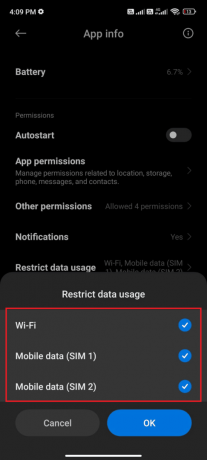
6. Galiausiai bakstelėkite Gerai.
6 būdas: priverstinai uždarykite „WhatsApp“.
„WhatsApp“ priverstinis uždarymas skiriasi nuo jos paleidimo iš naujo. Kai priverstinai uždarysite programą, visi procesai ir duomenys bus priverstinai išjungti, todėl bus prarasti duomenys. Tačiau visos foninės užduotys bus uždarytos, nes „WhatsApp“ nuolat strigs „Android“.
1. Paleiskite Nustatymai programėlė.

2. Dabar bakstelėkite Programėlės.
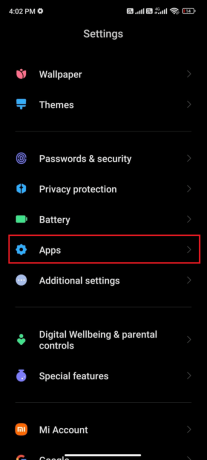
3. Tada bakstelėkite Tvarkyti programas ir toliau WhatsApp.

4. Tada bakstelėkite Priverstinis sustojimas.
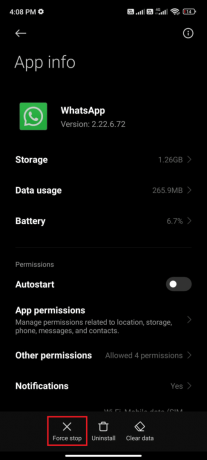
5. Galiausiai, jei būsite paraginti, bakstelėkite Gerai taip, kaip parodyta.
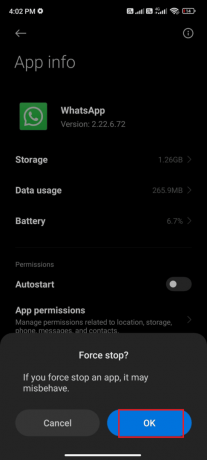
Dabar iš naujo paleiskite „WhatsApp“ ir patikrinkite, ar galite išspręsti „WhatsApp“ strigimo problemą, ar ne.
Taip pat skaitykite:Kaip pakeisti šrifto stilių „WhatsApp“.
7 būdas: leisti visus leidimus
Kai kurios „WhatsApp“ funkcijos nebus atidarytos, kai nesuteiksite reikiamų leidimų. Įsitikinkite, kad turite įgalinti visus programos leidimus, kaip nurodyta toliau.
1. Bakstelėkite Nustatymai programėlė.
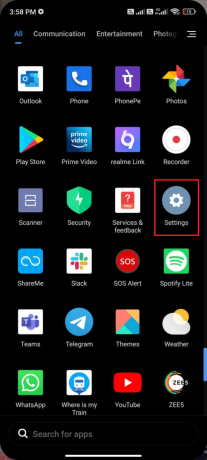
2. Toliau bakstelėkite Programėlės ir tada bakstelėkite Tvarkyti programas.
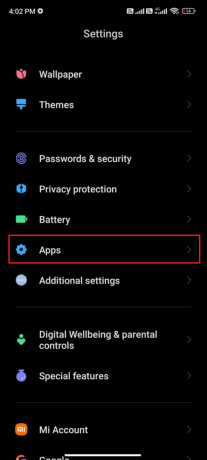
3. Dabar bakstelėkite WhatsApp taip, kaip parodyta.
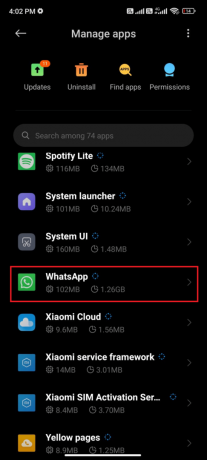
4. Tada bakstelėkite Programos leidimai.
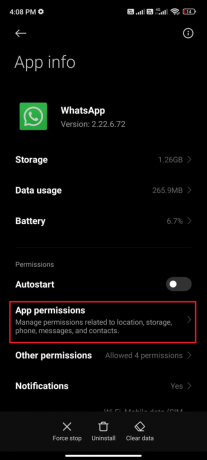
5. Tada patikrinkite, ar suteikėte leidimą WhatsApp pagal LEIDŽIAMAS Meniu.
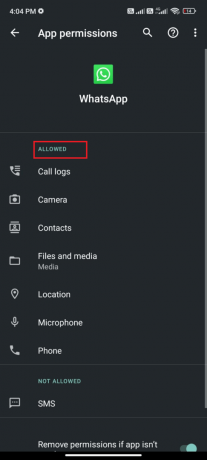
6. Jei rasite laukiančių leidimų NELEIDŽIAMAS SĄRAŠAS, tada bakstelėkite tą parinktį.
Pastaba: Čia, SMS leidimas imamas kaip pavyzdys.

7. Tada bakstelėkite LEISTI variantas.
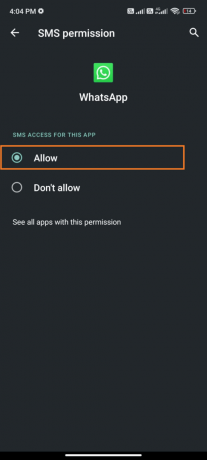
Patikrinkite, ar galite išspręsti „WhatsApp“ strigimo problemą.
8 būdas: įgalinkite „WhatsApp“ sinchronizavimą
Kai kurie vartotojai patvirtino, kad „WhatsApp“ sinchronizavimo parinkties įjungimas padėjo jiems išspręsti „WhatsApp“ strigimo problemą. Štai keletas nurodymų, kaip įjungti „WhatsApp“ sinchronizavimą „Android“ įrenginyje.
1. Bakstelėkite Nustatymai piktogramą, kad atidarytumėte programą.

2. Dabar bakstelėkite Paskyros ir sinchronizavimas.
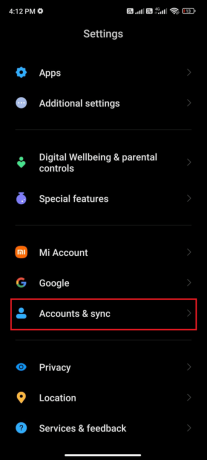
3. Dabar įjunkite Automatinis duomenų sinchronizavimas parinktį ir bakstelėkite Sinchronizuoti parinktis šalia WhatsApp taip, kaip parodyta.
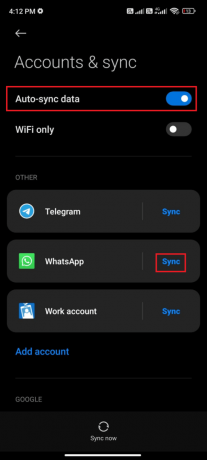
Dabar jūsų „WhatsApp“ duomenys bus sinchronizuojami. Patikrinkite, ar dabar galite išspręsti „WhatsApp“ strigimo „Android“ problemą.
Taip pat skaitykite:Kaip naudotis WhatsApp be telefono numerio
9 būdas: ištrinkite WhatsApp talpyklą
Kiekviena jūsų įrenginio programa naudos talpyklos sistemą, kad pagerintų našumą sunaudodama labai mažai išteklių. Tačiau ši talpykla jums nepadės, kai per kelias dienas jie išsipučia. Kartais jie gali būti sugadinti ir sukelti jums problemų. Taigi, norėdami išspręsti problemą, turite išvalyti programos talpyklą, kaip nurodyta toliau.
1. Eikite į pagrindinį ekraną ir bakstelėkite Nustatymai piktogramą.
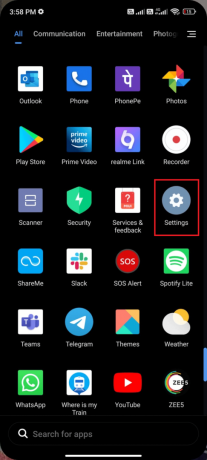
2. Tada bakstelėkite Programėlės.

3. Dabar bakstelėkite Tvarkyti programas > WhatsApp.
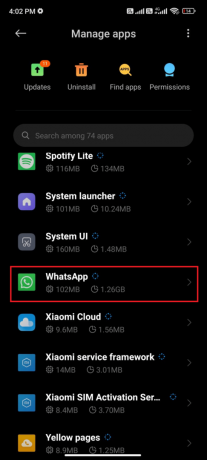
4. Toliau bakstelėkite Sandėliavimas.
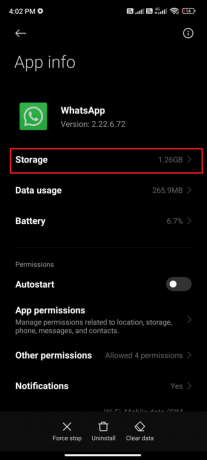
5. Tada bakstelėkite Išvalyti duomenis ir tada, Išvalyti talpyklą taip, kaip parodyta.
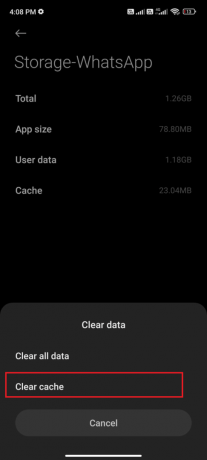
6. Palieskite Išvalyti visus duomenis kai norite ištrinti visus WhatsApp duomenis.
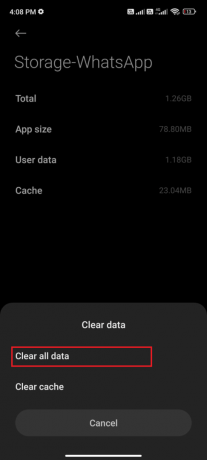
Galiausiai patikrinkite, ar galite išspręsti „WhatsApp“ strigimo „Android“ problemą.
10 būdas: išvalykite „Android“ saugyklą
Apsvarstykite situaciją, kai „WhatsApp“ turite daugiau nei 100 neskaitytų pranešimų. Tokiu atveju jūsų programa veikia lėčiau nei įprastai. Be to, kai turite minimalią RAM ir ROM saugyklą su beveik išnaudota vieta, sugenda ne tik „WhatsApp“. Tai daro net visos programos. Taigi, ištirkite savo vidinę erdvę / SD kortelės vietą ir išvalykite nereikalingus failus, užimančius vietą. Tai padeda pašalinti „WhatsApp“ nuolat stringančią „Android“ problemą.
1. Atviras Failų tvarkyklė „Android“ įrenginyje.
2. Dabar bakstelėkite trijų eilučių piktograma viršutiniame kairiajame ekrano kampe.
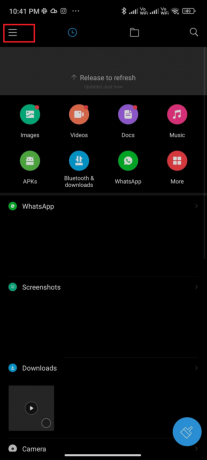
3. Dabar bakstelėkite Nuodugnus valymas taip, kaip parodyta.
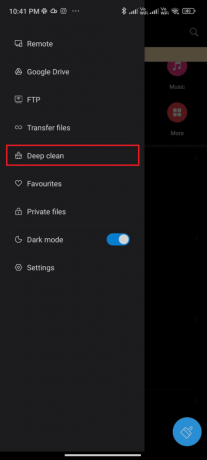
4. Dabar bakstelėkite Išvalykite dabar atitinkančią kategoriją, per kurią norite atlaisvinti vietos.
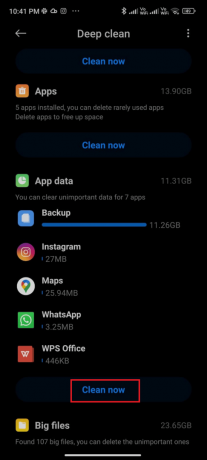
5. Dabar pasirinkite visus nereikalingus failus ir bakstelėkite Ištrinkite pasirinktus failus kaip pavaizduota.
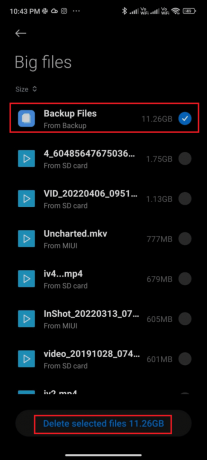
6. Dabar patvirtinkite raginimą bakstelėdami Gerai ir iš naujo paleiskite telefoną. Tada patikrinkite, ar galėjote naudoti „WhatsApp“ be jokių strigimo problemų.
Taip pat skaitykite:Kaip eksportuoti „WhatsApp“ pokalbį kaip PDF
11 būdas: išvalykite „WhatsApp Media“.
Jei telefono saugyklos išvalymas nepadeda, galite pabandyti išvalyti WhatsApp mediją iš kiekvieno pokalbio, jei jie užima per daug vidinės vietos jūsų įrenginyje. Atlikite toliau nurodytus veiksmus, kad išvalytumėte „WhatsApp“ laikmeną.
1. Eikite į WhatsApp.
2. Čia bakstelėkite trijų taškų piktograma viršutiniame kampe. Toliau pasirinkite Nustatymai.

3. Tada bakstelėkite Saugykla ir duomenys.
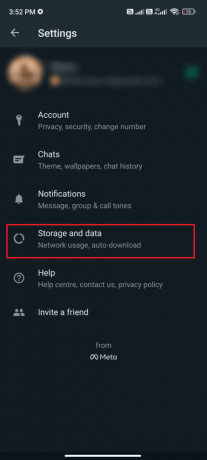
4. Dabar bakstelėkite Tvarkyti saugyklą.

5. Pasirinkite bet kurį pokalbį, kuriame sunaudojama daug duomenų.
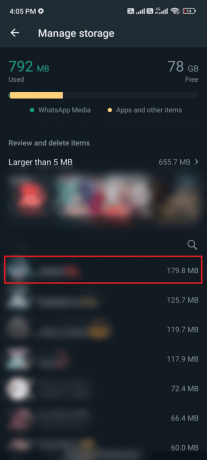
6. Čia patikrinkite Pasirinkti viską dėžė.
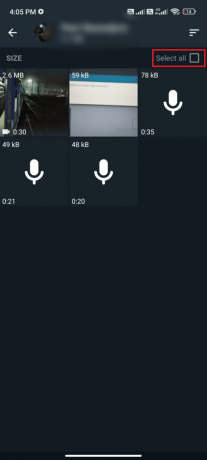
7. Pasirinkę failus, kuriuos norite ištrinti, bakstelėkite Šiukšliadėžės piktograma.
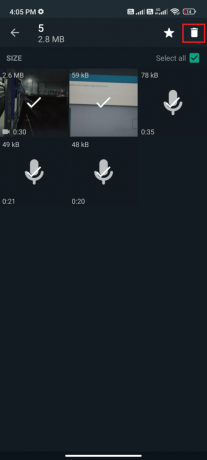
8. Pakartokite šiuos veiksmus, kad ištrintumėte mediją iš visų pokalbių, jei atrodo, kad jos nereikalingos.
12 būdas: paleiskite kenkėjiškų programų nuskaitymą
Jei jūsų įrenginyje yra kokių nors kenkėjiškų failų ar klaidų, susidursite su WhatsApp strigimo problema. Įsitikinkite, kad neseniai įdiegėte visus APK failus arba atsisiuntėte naujų programų. Jei taip, pašalinkite programas ir patikrinkite, ar išsprendėte problemą. Taip pat galite pabandyti įdiegti antivirusinę programą ir atlikti kenkėjiškų programų nuskaitymą, kad įsitikintumėte, jog jūsų įrenginys yra saugus. Perskaitykite mūsų vadovą 10 geriausių nemokamų antivirusinių programų, skirtų „Android“. kad sužinotumėte, kurią programėlę pasirinkti ir kaip ją naudoti. Štai keletas nurodymų, kaip paleisti kenkėjiškų programų nuskaitymą „Android“ naudojant trečiosios šalies programą.
1. Atidaryk Zaidimu parduotuve „Android“ mobiliajame telefone.
2. Dabar ieškokite bet kurio antivirusinė programinė įranga kaip pavaizduota.

3. Tada bakstelėkite Diegti mygtuką.
4. Palaukite, kol diegimas bus baigtas, ir bakstelėkite Atviras norėdami paleisti programą.
Pastaba: „Android“ įrenginio nuskaitymo veiksmai gali skirtis priklausomai nuo naudojamos programinės įrangos. Čia „Avast Antivirus“ – nuskaitykite ir pašalinkite virusus, valiklis imamas kaip pavyzdys. Atlikite veiksmus pagal savo programinę įrangą.
5. Vykdykite programėlės ekrane pateikiamas instrukcijas ir pasirinkite vieną iš jų Pažangi apsauga (reikia prenumeratos) arba Pagrindinė apsauga (Laisvas).

6. Tada bakstelėkite PRADĖTI NUSKAITYTI.

7. Kitame raginime leiskite arba neleiskite leidimo raginti nuskaityti failus įrenginyje.
Pastaba: Jei šioje programoje šią prieigą uždraudėte, bus nuskaitytos tik jūsų programos ir nustatymai, o ne sugadinti failai.

8. Palaukite, kol programa visiškai nuskaitys jūsų įrenginį, o baigę išspręskite aptiktas rizikas vadovaudamiesi ekrane pateikiamomis instrukcijomis.

9. Tai pašalins sugadintus failus ar grėsmes iš jūsų „Android“ įrenginio, todėl „WhatsApp“ strigimo problema bus išspręsta dabar.
Taip pat skaitykite:Pašalinkite „Android“ virusus neatkūrę gamyklinių parametrų
13 būdas: atnaujinkite „WhatsApp“.
Sistemos naujiniai ir programų atnaujinimai atlieka svarbų vaidmenį taisant klaidas ir palaikant vartotojo patirtį. Kai negalite įprastai naudotis „WhatsApp“, patikrinkite, ar laukiama kokių nors naujinimų. Atnaujinimai padeda pristatyti daug naujų funkcijų, be to, galite išspręsti „WhatsApp“ strigimo problemą. Norėdami atnaujinti „WhatsApp“, atlikite toliau nurodytus veiksmus.
1. Eikite į savo Pradinis ekranas ir bakstelėkite Zaidimu parduotuve.
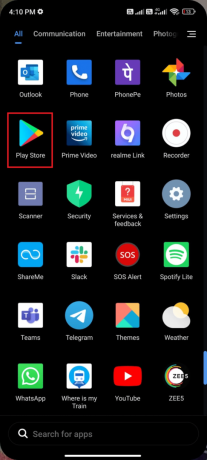
2. Dabar ieškok Whatsapp paieškos laukelyje.
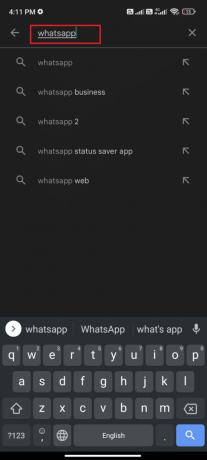
3A. Jei matote galimą naujinimą, bakstelėkite Atnaujinti parinktis, kaip parodyta.
3B. Jei matote, kad programa jau atnaujinta, pereikite prie kitų trikčių šalinimo būdų.

4. Palaukite, kol programa bus atnaujinta, ir patikrinkite, ar išsprendėte „WhatsApp“ strigimo „Android“ problemą.
14 būdas: atnaujinkite „Android“ OS
Be „WhatsApp“ atnaujinimo, turite patikrinti, ar naudojate „Android“ atnaujintą versiją. Jei naudojate senesnę mobiliojo telefono versiją, turite patikrinti, ar yra naujinimas, ir vadovaukitės ekrane pateikiamomis instrukcijomis, kad ją atnaujintumėte. Vykdykite ir įgyvendinkite mūsų vadove nurodytus veiksmus, kad atnaujintumėte „Android“ OS, kaip nurodyta vadove 3 būdai, kaip patikrinti, ar yra naujinimų „Android“ telefone Norėdami išspręsti „WhatsApp“, vis stringa „Android“ problema.
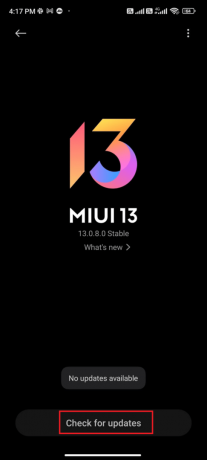
Atnaujinę „Android“ OS patikrinkite, ar galite išspręsti „WhatsApp“ strigimo problemą.
Taip pat skaitykite:Kaip naudotis dviem „WhatsApp“ viename „Android“ telefone
15 būdas: iš naujo įdiekite „WhatsApp“.
Jei nė vienas iš metodų nepadėjo išspręsti „WhatsApp“ strigimo problemos, tai reiškia, kad programoje kažkas negerai. Vienas iš sprendimų, kurį galite išbandyti, yra iš naujo įdiegti programą. Jei jūsų programa sugadinta, ją pašalinti ir iš naujo įdiegti bus labai naudinga. Šis procesas išvalys visą „WhatsApp“ laikmeną. Norėdami sukurti atsarginę WhatsApp duomenų atsarginę kopiją ir atkurti, vadovaukitės mūsų vadovu Kaip perkelti senus WhatsApp pokalbius į naują telefoną. Jei sukūrėte atsarginę duomenų kopiją, atlikite toliau nurodytus veiksmus, kad iš naujo įdiegtumėte „WhatsApp“.
1. Eiti į Zaidimu parduotuve kaip darėte anksčiau ir ieškokite WhatsApp.
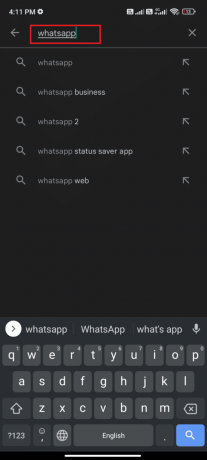
2. Dabar bakstelėkite Pašalinkite taip, kaip parodyta.
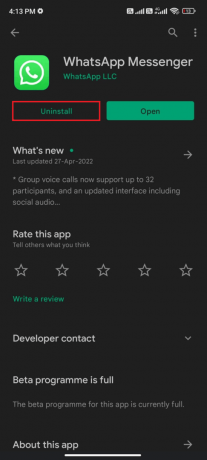
3. Palaukite, kol programa bus visiškai pašalinta iš „Android“. Tada vėl ieškokite WhatsApp ir bakstelėkite Diegti.
4. Kai programa bus įdiegta jūsų įrenginyje, bakstelėkite Atviras kaip pavaizduota.

5. Pagaliau, atkurti savo duomenis jei norite tai padaryti, ir patikrinkite, ar galite išspręsti „WhatsApp“ strigimo problemą.
16 būdas: „Android“ įrenginio gamyklinių nustatymų atkūrimas
Jei nė vienas iš būdų nepadėjo išspręsti „WhatsApp“ ir toliau stringančios „Android“ problemos, turite pabandyti atkurti gamyklinius „Android“ nustatymus. Tačiau visada atkreipkite dėmesį, kad turite iš naujo nustatyti savo mobilųjį telefoną, kol tai bus labai reikalinga, nes bus ištrinti visi jūsų duomenys.
Pastaba: Prieš iš naujo nustatydami gamyklinius „Android“, turite sukurti visų duomenų atsarginę kopiją. Jei nežinote, kaip sukurti „Android“ atsarginę kopiją, vadovaukitės mūsų vadovu Kurkite atsargines „Android“ telefono duomenų kopijas.
Norėdami atkurti gamyklinius mobiliojo telefono nustatymus, perskaitykite ir įgyvendinkite mūsų vadovo veiksmus Kaip iš naujo nustatyti bet kurį „Android“ įrenginį.
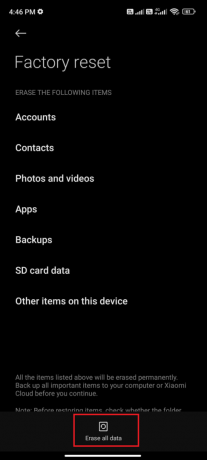
Taip pat skaitykite:26 geriausia masinės „WhatsApp“ rinkodaros programinė įranga
17 būdas: susisiekite su „WhatsApp“ palaikymo komanda
Ar „WhatsApp“ stringa net iš naujo įdiegus? Jei taip, turite susisiekti su WhatsApp palaikymo komanda, kad išspręstumėte problemą. Patartina kreiptis į pareigūną WhatsApp palaikymas. Ši palaikymo komanda padeda išspręsti problemas, susijusias ne tik su asmeninėmis „WhatsApp“, bet ir su verslo „WhatsApp“ paskyromis.

Galite atmesti užklausą pateikdami tam tikrą privalomą informaciją, pvz., Telefono numeris, Elektroninio pašto adresasir ieškokite konkrečios problemos. Kaip kitą veiksmą, WhatsApp siūlo jums savo straipsnių sąrašą pagal jūsų pateiktą problemą.
Rekomenduojamas:
- Pataisykite „Outlook“ bandymą prisijungti prie serverio sistemoje „Windows 10“.
- Pataisykite „Facebook“ nuolat stringa „Android“.
- Ištaisykite „Google Play“ autentifikavimo klaidą „Android“.
- Pataisykite „WhatsApp“ paskutinį kartą nerodomą „Android“.
Tikimės, kad šis vadovas buvo naudingas ir sužinojote, kaip taisyti WhatsApp nuolat stringa problema „Android“. Nedvejodami susisiekite su mumis su savo užklausomis ir pasiūlymais naudodami toliau pateiktą komentarų skyrių. Praneškite mums, kurią temą norite, kad toliau nagrinėtume.



